Начало работы с Webex Event Center
Чтобы принять участие в event-совещании, необходимо настроить Event Center на вашем компьютере. При первой вашей попытке присоединиться к нему, веб-сайт службы event-совещания начнет установку (как показано на рис. ниже)

Выберите программу установки, которая соответствует вашей операционной системе и браузеру.
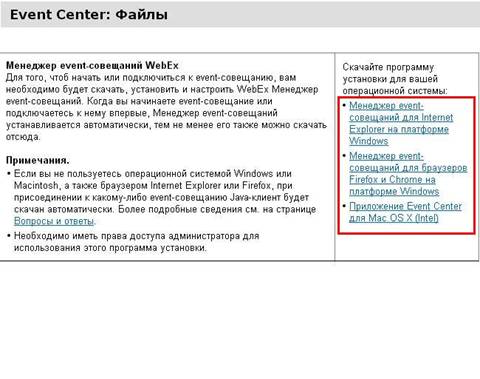
Прежде чем устанавливать Event Center, убедитесь в том, что ваш компьютер соответствует минимальным требованиям к системе:
https://ctiru-trial.webex.com/ctiru-trial/onstage/g.php?MTID=ebf2ec651b42389b87fed03f4d989cd6e
Системные требования
Операционная система:
Vista (32-/64-разрядная), Windows 7 (32-/64-разрядная) и более поздние версии.
ПО: Sun Java 5 или более поздняя версия
Браузер: Internet Explorer 6/7/8, 9 (только Windows 7)
Firefox latest(32-bit) — последняя версия
Chrome — последняя версия
Разрешить JavaScript и cookies
Разрешить ActiveX, если используется Internet Explorer
Аппаратные требования:
Процессор: двухядерный, не менее 1GHz
Оперативная память:
не менее 2 Гб
Требования к каналу, при приеме видео:
При видеотрансляции с качеством 180p:
Рекомендуется не менее 256 кбит/c
Требования к системе для встроенной IP-телефонии:
Для участия в конференции со встроенной IP-телефонией необходим компьютер, удовлетворяющий приведенным ниже требованиям к системе.
Наличие дуплексной звуковой карты.
Наличие колонок или наушников.
Окно "Event-совещание"
Слева в окне "Event-совещание" расположено средство просмотра материалов для совместного с другими посетителями использования документов, приложений, рабочих столов и прочего. В правой части окна имеются панели, которые по надобности можно скрыть либо вывести на экран.
|
|

Работа с панелями

 Чтобы организовать или свернуть панели, а также восстановить их компоновку, нажмите эту кнопку и выберите в меню команду.
Чтобы организовать или свернуть панели, а также восстановить их компоновку, нажмите эту кнопку и выберите в меню команду.
 Чтобы свернуть или развернуть панели, щелкните по какой-либо из данных пиктограмм.
Чтобы свернуть или развернуть панели, щелкните по какой-либо из данных пиктограмм.
 В данном примере панель "Вопросы и ответы" закрыта.
В данном примере панель "Вопросы и ответы" закрыта.
 Раскрыть или закрыть панели можно с помощью данных пиктограмм.
Раскрыть или закрыть панели можно с помощью данных пиктограмм.
 С помощью данной пиктограммы можно свернуть панель в область пиктограмм.
С помощью данной пиктограммы можно свернуть панель в область пиктограмм.
Работа с панелями в полноэкранном режиме
При просмотре документа в полноэкранном режиме, а также удаленном управлении совместным приложением или рабочим столом окно "Event-совещание" становится окном совместной работы, развернутым во весь экран. В окне совместной работы доступ к панелям можно получить через панель управления event-совещанием, которая находится в верхней части экрана.

 Кнопки для работы с посетителями
Кнопки для работы с посетителями
 Вмещает не более 4 кнопок. С помощью кнопки
Вмещает не более 4 кнопок. С помощью кнопки  можно открывать любые панели.
можно открывать любые панели.
Кнопки на панели управления event-совещанием
 Предоставляет доступ к кнопкам и панелям, которых нет на панели управления event-совещанием.
Предоставляет доступ к кнопкам и панелям, которых нет на панели управления event-совещанием.
 Открывает панель "Участники"
Открывает панель "Участники"
 Открывает панель "Чат"
Открывает панель "Чат"
 Открывает панель "Вопросы и ответы"
Открывает панель "Вопросы и ответы"
Примечание:
– Если панель управления event-совещанием закреплена на кромке окна, открытая панель отобразится в "плавающем" режиме поверх совместного документа, презентации или другого материала.
– Если же панель управления event-совещанием свободно перемещаема поверх окна, открытая панель будет закреплена на ней.
|
|